VSCode1.4 搭建Golang的开发调试环境(遇到很多问题)
浪费我一天时间! 唉唉唉唉唉~
下载包的位置 : http://golangtc.com/download
386 指32位系统 amd64 指64位系统

还没有发现有什么区别!
1、 liteIDE
2、Sublime Text 2
3、Google Go language IDE built using the IntelliJ Platform
4、VS Code (强烈推荐)
真的浪费了我好长时间啊!!!!!!!!!!
如果不是安装到默认路径将需要 手动配置 环境变量!
配置环境变量的批处理(好像不对!) 妹的,官网访问不了,网上各种乱!,没办法,只能重装Go 到默认路径然后看都有什么环境变量的设置!!!!!


GOPATH的作用是告诉Go 命令和其他相关工具,在那里去找到安装在你系统上的Go包。
GOPATH是一个路径的列表,一个典型的GOPATH设置如下,类似PATH的设置,Win下用分号分割:
比如 VSCode 下就会安装到这里:
这款插件的特性包括:
• Colorization 代码着彩色
• Completion Lists 代码自动完成(使用gocode)
• Snippets 代码片段
• Quick Info 快速提示信息(使用godef)
• Goto Definition 跳转到定义(使用godef)
• Find References 搜索参考引用(使用go-find-references)
• File outline 文件大纲(使用go-outline)
• Workspace symbol search 工作区符号搜索(使用 go-symbols)
• Rename 重命名(使用gorename)
• Build-on-save 保存构建(使用go build和go test)
• Format 代码格式化(使用goreturns或goimports或gofmt)
• Add Imports 添加引用(使用 gopkgs)
• Debugging 调试代码(使用delve)
::添加环境变量GO
@echo off
echo 添加GO环境变量
set regpath=HKEY_LOCAL_MACHINE\SYSTEM\CurrentControlSet\Control\Session Manager\Environment set evname=GOROOT set gorootpath=E:\Go reg add "%regpath%" /v %evname% /d %gorootpath% /f set evname=GOPATH set gobinpath=E:\Go\GOPATH reg add "%regpath%" /v %evname% /d %gobinpath% /f pause>nul
安装目录清单
你的 Go 安装目录($GOROOT)的文件夹结构应该如下所示:
README, AUTHORS, CONTRIBUTORS, LICENSE
• \bin 包含可执行文件,如:编译器,Go 工具
• \doc 包含示例程序,代码工具,本地文档等
• \include 包含 C/C++ 头文件
• \lib 包含文档模版
• \misc 包含与支持 Go 编辑器有关的配置文件以及 cgo 的示例
• \pkg\os_arch 包含标准库的包的对象文件(.a)
• \src 包含源代码构建脚本
• \src\cmd 包含 Go 和 C 的编译器和命令行脚本
• \src\lib9 \src\libbio \src\libmach 包含 C 文件
• \src\pkg 包含 Go 标准库的包的完整源代码(Go 是一门开源语言)
接下来主要说 : VSCode
然后 VSCode 打开用户配置 settings.json:
"go.buildOnSave": true, "go.lintOnSave": true, "go.vetOnSave": true, "go.buildTags": "", "go.buildFlags": [], "go.lintFlags": [], "go.vetFlags": [], "go.coverOnSave": false, "go.useCodeSnippetsOnFunctionSuggest": false, "go.formatOnSave": true, "go.formatTool": "goreturns", "go.goroot": "C:/Go", // 默认MAC下/usr/local/go, WIN下C:/Go "go.gopath": "C:/Go/GOPATH", // 把需要的插件和工具安装到这里,路径可以自己定 "go.gocodeAutoBuild": false
新建一个 test.go 文件 添加代码
// 没有头文件
// 每个源文件都属于一个包
package main
// 导入标准库或第三方库
import "fmt"
// 程序入口 main函数
func main()
{
fmt.Println("Hello world!");
}
然后 VSCODE 会提示

点击 Install All 就行了

如果想重试 就重启 VS Code 然后 打开哪个 .go 文件

点击哪个 提示 然后 在点击 Install 按钮安装。
其实执行的是下面9个命令: (可以自己在Cmd中执行 或者 .bat 批处理)
go get -u -v github.com/nsf/gocode go get -u -v github.com/rogpeppe/godef go get -u -v github.com/golang/lint/golint go get -u -v github.com/lukehoban/go-find-references go get -u -v github.com/lukehoban/go-outline go get -u -v sourcegraph.com/sqs/goreturns go get -u -v golang.org/x/tools/cmd/gorename go get -u -v github.com/tpng/gopkgs go get -u -v github.com/newhook/go-symbols go get -u -v golang.org/x/tools/cmd/guru
可能是因为 被墙的问题吧! 比如 golang.org 这个网站都访问不了,肯定不能下载
现在失败是不可以的,所以 直接克隆所有 工具就完了!
解决:
1、 到 工具的 路径下看看

是没有 golang.org 文件夹的!


这个 lint 包是有的, 但是没有 对应的 lint.exe 文件
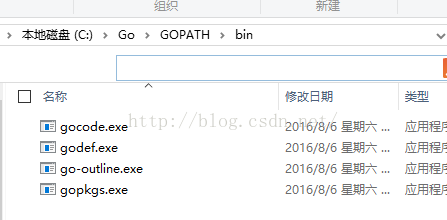
在 cmd 下 执行 go install github.com/golang/lint/golint 发现了原因 : 需要以来 golang.org 网站。
同时, 图片也告诉了我们玄机!

先新建 路径, 然后在下载 Tools 拷贝到这个路径下 !

在命令行中执行 "git clone https://github.com/golang/tools.git "(需要提前安装git)
或者 下载压缩包 : https://github.com/golang/tools
把克隆下来的tools文件夹 移动到 C:\Go\GOPATH\src\golang.org\x文件中
不要执行下载命令, 直接执行下面的命令安装吧!
go install github.com/golang/lint/golint go install sourcegraph.com/sqs/goreturns go install golang.org/x/tools/cmd/gorename go install github.com/newhook/go-symbols go install golang.org/x/tools/cmd/guru
go install 其他你想要的内容。。。。。
有这9个就对了
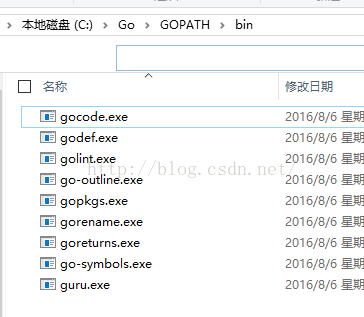
2、 这个解决过程是很烦的, 最好当然是直接翻墙了!!!!!!因为是谷歌的东西
最后的主题: 运行 Go 程序 , 调试:
在要 调试的时候 如果 提示

在命令行中执行“go get -u -v github.com/derekparker/delve/cmd/dlv”。好了,到此就可以调试了。
(注: 这个命令没有安装进度显示, 一直卡在那,以为出现什么问题, 可能是包太大了,而且我网速只有8kb/s , 我以为是没有成功, 需要很长时间,但是我没有等, 跟安装上面5个相似
git clone https://github.com/derekparker/delve.git 或者是 下载 .zip 文件
然后
go install github.com/derekparker/delve/cmd/dlv
我调试的时候会报错:

所以就 命令行测试: 编译并执行 golang.go 这个代码,成功了!

还是看了一下这个插件的文档, 是路径的问题, 因为我这个 golang.go(里面标识这是 main包, 正常的话应该是放在根目录下的, 但是我当时就是随便创建了一个) 文件所在位置,不是打开的这个项目的根目录下。

找到 launch.json 修改:

GOPATH 文件夹下载地址:链接: https://pan.baidu.com/s/19NHPP0-eiwqt7Isv-2kreQ 提取码: 4fx9
需要的话直接下载!!!!!!
到此这篇关于VSCode1.4 搭建Golang的开发调试环境(遇到很多问题)的文章就介绍到这了,更多相关VSCode1.4 搭建Golang内容请搜索我们以前的文章或继续浏览下面的相关文章希望大家以后多多支持我们!

